페이스북 광고 성과를 높이고 맞춤타겟을 효과적으로 만들려면 고객의 행동정보를 제대로 추적해야 합니다. 고객의 행동을 수집하는 방법은 크게 두 가지죠. 하나는 사용자가 이용하는 웹브라우저나 모바일앱에서 남기는 흔적(쿠키) 데이터를 가져오거나, 또는 2차적으로는 사용자(클라이언트)가 어떤 요구를 했을 때 접속된 도메인 사이트(서버측)에서 발생하는 행동(이벤트) 데이터를 API(데이터 송수신 연결)를 통해서 보내달라고 요구하여 수집하는 것입니다.
작년(2021년) 초 애플의 iOS 업데이트 정책 변경으로 인해 아이폰을 통해 발생하는 고객의 행동(이벤트) 추적이 사전에(앱 설치시) 사용자의 동의 없이는 불가하게 바뀌고, 한 도메인(웹사이트)에서 추적할 수 있는 이벤트의 갯수를 8개로 제한하면서 페이스북은 고객(클라이언트)의 디바이스(웹브라우저/iOS 기기) 를 통한 고객 데이터 수집이 심각하게 차단 당할 수밖에 없었지요. (작년 연말 마크 저커버그가 애플의 정책에 대해 소상공인이나 소규모 업체들의 고객 정보 접근권을 차단하고 애플에 대한 광고 의존도를 높이기 위한 책략일 뿐이라고 소리 높여 공격했던 배경이지요.)
대안을 고민하던 페이스북 입장에서는 결론적으로, 기존의 웹브라우저(쿠키) 정보를 가져오는 픽셀 추적 방식과 함께, 도메인 인증을 받은 업체측 서버측에서 발생하는 고객 행동(이벤트) 데이터를 페이스북 서버(이벤트 관리자) 쪽으로 보내도록 하는 데이터 수집 방식을 병행하게 하는데, 바로 이 방식을 일러서 [전환API] 방식이라고 부릅니다.
서버 단에서 이벤트 데이터 전송을 자동으로 해주도록 설정해주어야 하는 작업이라 개발자 수준의 설정 작업이 요구되었고, 누구나 쉽게 할 수 있는 작업은 아니었던 탓에 워드프레스 홈페이지를 운영하는 사람들에게는 관련 설정 플러그인을 이용하는 경우가 많았습니다. 대표적인 것이 바로 PixelYourSite 라는 플러그인이었죠. 이 사용법을 공부해보고 싶으시면 아래 영상 링크를 참고해 보세요. ( https://youtu.be/C20WwKvSXbA )
외부 업체에서 제공하는 플러그인을 이용하지 않더라도 페이스북이 자체적으로 제공하는 [Facebook for WordPress] 라는 플러그인을 이용하면 쉽고 빠르게 [전환 API] 셋팅을 할 수 있다고 합니다. 아래 글은 바로 그 방법을 설명한 존 루머의 블로그 글을 구글 크롬을 이용해 한글로 자동번역한 내용입니다.
영문 원문은 아래 링크를 참고하세요. ( https://bit.ly/3QvFrIQ )
영문 원문은 아래 링크를 참고하세요. ( https://bit.ly/3QvFrIQ )
WordPress 플러그인용 Facebook으로 Conversions API를 설정하는 방법
(Conversions API에 대한 배경 지식이 필요하고 설정해야 하는 이유는 이 설명을 확인하세요 .)
이는 전환 API를 설정하려는 게시자에게 두 가지 주요 장벽입니다. 많은 옵션이 월별 비용( 예: API Gateway )과 함께 제공됩니다. 수동으로 설정하거나 Google 태그 관리자를 사용하여 설정하는 것도 기술적이고 복잡합니다(최소한 자신이 전문 기술이 아닌 경우).
사실은 페이스북 for WordPress 플러그인을 원래 사용하려고 했고, 먼저 이것을 방해하지 않도록 합시다. 그다지 좋은 플러그인은 아닙니다. 투박하다. 가치가 거의 없으며 Facebook이 사용하기를 원하는 것으로 보이는 용도로 사용하지 않을 것입니다(Facebook 광고 모니터링 및 설정캠페인캠페인은 Facebook 광고의 기초입니다. 여기에서 광고가 달성하고자 하는 목표를 정의하는 광고 목표를 설정합니다.전체 설명을 읽으려면 단어를 클릭하십시오귀하의 웹사이트에서??).
그리고 사실, 내가 원래 플러그인을 포기한 한 가지 이유는 그것이 API를 연결하고 있다는 사실조차 깨닫지 못했기 때문입니다. 가장 깔끔한 디자인은 아니지만 실제로는 중요하지 않습니다.
비용이 들지 않는 간단한 솔루션만 원하는 경우 운이 좋은 것입니다.
플러그인 설정
먼저 이벤트 관리자로 이동합니다. 데이터 소스로 픽셀을 선택한 후 설정으로 이동합니다.
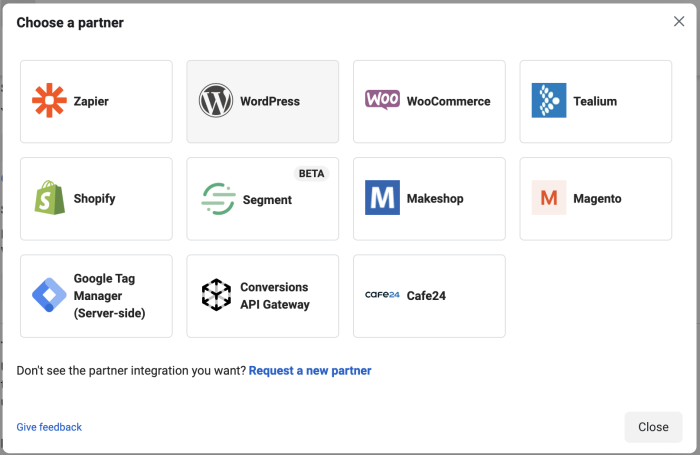 워드프레스를 선택합니다. 그런 다음 설치 단계를 진행합니다.
워드프레스를 선택합니다. 그런 다음 설치 단계를 진행합니다.
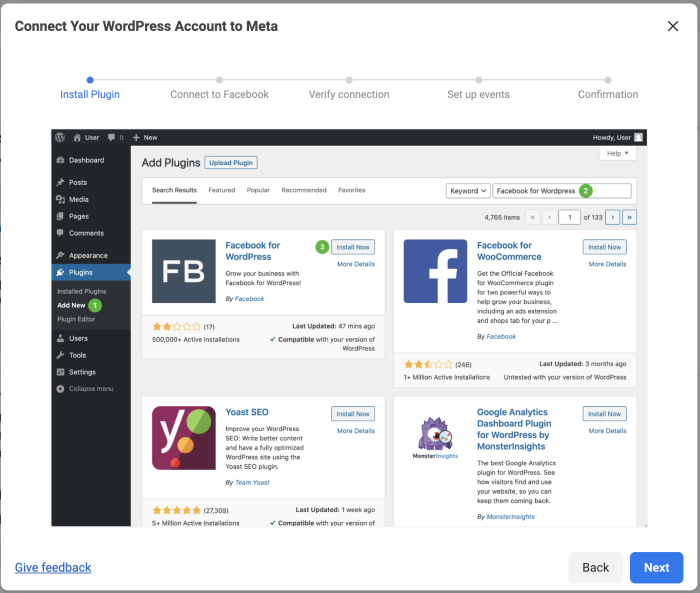 WordPress 웹사이트의 플러그인 메뉴로 이동하여 “새로 추가”를 클릭합니다. “Facebook for WordPress”를 검색합니다( 여기에서 다운로드할 수도 있습니다 ). 그런 다음 플러그인을 설치하고 활성화합니다.
WordPress 웹사이트의 플러그인 메뉴로 이동하여 “새로 추가”를 클릭합니다. “Facebook for WordPress”를 검색합니다( 여기에서 다운로드할 수도 있습니다 ). 그런 다음 플러그인을 설치하고 활성화합니다.
활성화되면 플러그인 설정으로 이동하여 “시작하기”를 클릭하십시오.
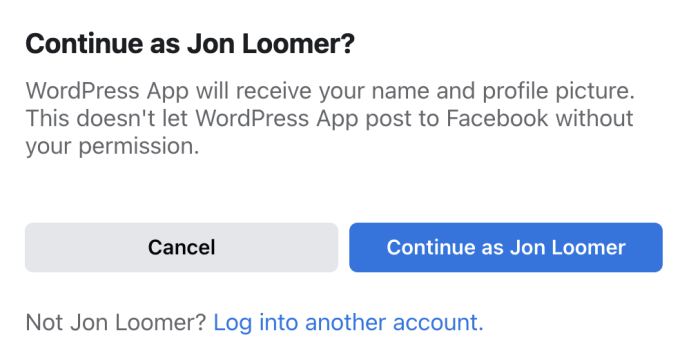 그런 다음 비즈니스 관리자, Facebook 페이지, Instagram 프로필, 광고 계정 및 픽셀을 선택해야 합니다.
그런 다음 비즈니스 관리자, Facebook 페이지, Instagram 프로필, 광고 계정 및 픽셀을 선택해야 합니다.
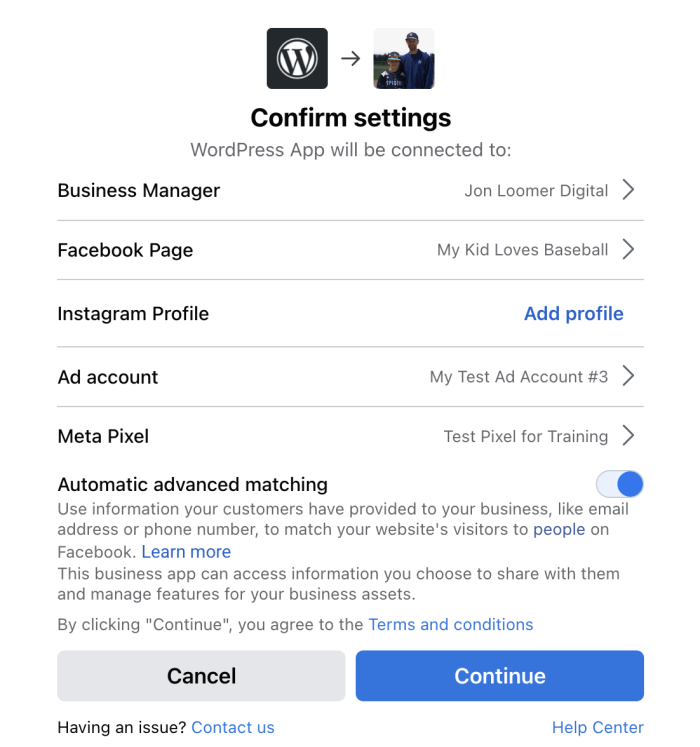 나는 “Manager Your Business”를 계속 사용하고 있지만 이 기능을 끄면 API 연결에 대한 액세스에 영향을 미칠지 확실하지 않습니다.
나는 “Manager Your Business”를 계속 사용하고 있지만 이 기능을 끄면 API 연결에 대한 액세스에 영향을 미칠지 확실하지 않습니다.
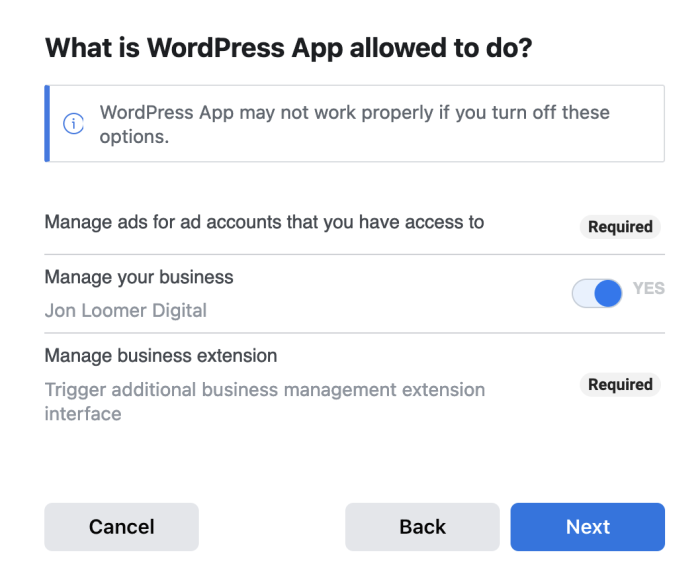 여기 중요한 부분이 있습니다. 이것을 보려면 WordPress 페이지를 새로 고쳐야 할 수도 있습니다…
여기 중요한 부분이 있습니다. 이것을 보려면 WordPress 페이지를 새로 고쳐야 할 수도 있습니다…
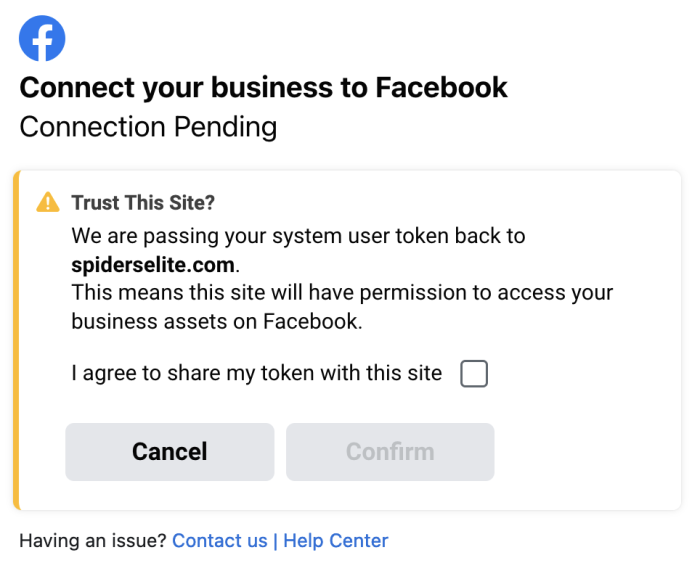 토큰은 API에 사용되는 것입니다. 이 확인란을 선택하고 싶을 것입니다.
토큰은 API에 사용되는 것입니다. 이 확인란을 선택하고 싶을 것입니다.
확인한 후 페이지를 다시 새로 고칩니다(예, 특별히 동적이지는 않음). 그런 다음 Conversions API를 사용하여 웹 이벤트를 보내고 있다는 확인란이 선택되어 있어야 합니다.
이제 어떻게 될까요?
맞어 그거야. 새 이벤트를 설정할 필요가 없습니다. Facebook은 현재 픽셀 과 설정한 이벤트만 사용하고 서버를 통해 이벤트를 보냅니다.
즉, 웹사이트에서 중요한 작업을 추적하기 위해 표준 및 사용자 정의 이벤트 를 이미 설정했기를 바랍니다. API를 연결하면 해당 이벤트를 피기백합니다.
그러면 Facebook은 1) 브라우저에서, 2) 서버에서 두 가지 이벤트 세트를 수신합니다. 그런 다음 Facebook은 해당 이벤트의 중복을 제거하여 아무 것도 두 번 계산되지 않도록 합니다.
작동 확인
API를 사용하여 이벤트가 전송되는지 여부를 즉시 확인하려는 충동을 억제해야 합니다. 몇 시간 동안 표시되지 않을 수 있습니다. 하루만 기다리겠습니다. 물론 표시되는 내용은 트래픽의 양과 설정한 이벤트에 따라 달라질 수 있습니다.
그런 다음 다시 이벤트 관리자로 이동하여 픽셀을 이벤트 소스로 선택하십시오. 열연결광고 세트 내에서 제어하는 페이지, 앱 또는 이벤트에 대한 연결을 추가하여 타겟팅 범위를 더욱 좁힐 수 있습니다.전체 설명을 읽으려면 단어를 클릭하십시오메서드에는 브라우저와 서버가 모두 포함되어야 합니다.
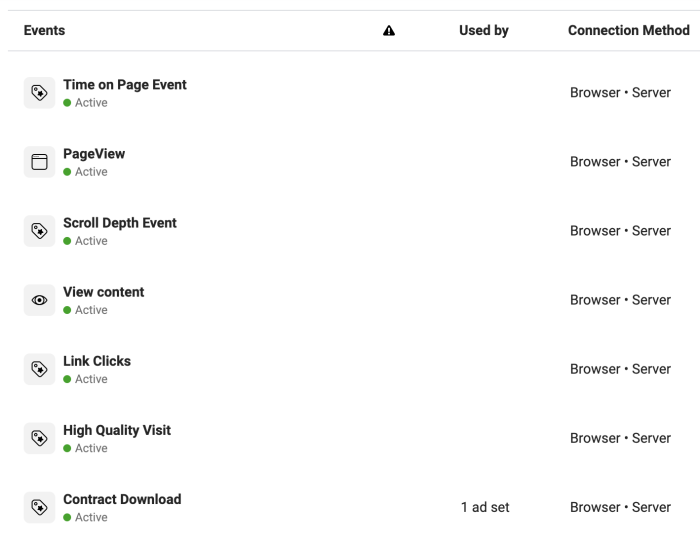 브라우저만 보인다면 API를 연결한 이후 해당 이벤트가 아직 발생하지 않았기 때문일 수 있습니다.
브라우저만 보인다면 API를 연결한 이후 해당 이벤트가 아직 발생하지 않았기 때문일 수 있습니다.
서버에서 이벤트를 보내는 것을 확인하면 끝입니다! 당신이 할 일은 정말 아무것도 남지 않았습니다.
네 차례 야
기술적으로 더 복잡하고 비용이 많이 드는 옵션을 사용하면 몇 가지 이점이 있을 수 있지만 이것은 간단하고 무료로 사용할 수 있는 방법입니다.
질문이 있으신가요? 아래 의견에 알려주십시오!

![[자동번역] WordPress 플러그인용 Facebook으로 Conversions API를 설정하는 방법](https://sonet.kr/wp-content/uploads/2022/09/페이스북_전환API_설정용-워드프레스-플러그인-설치요령-1090x640.jpg)
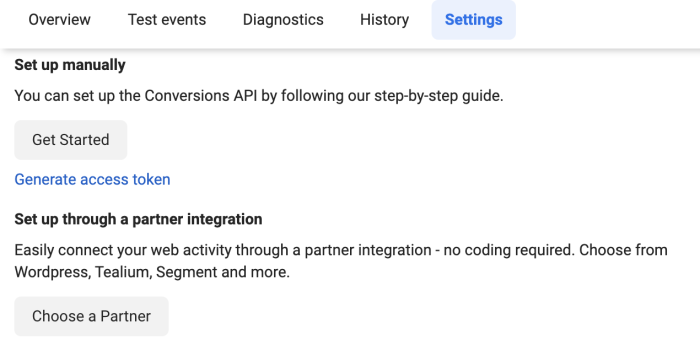
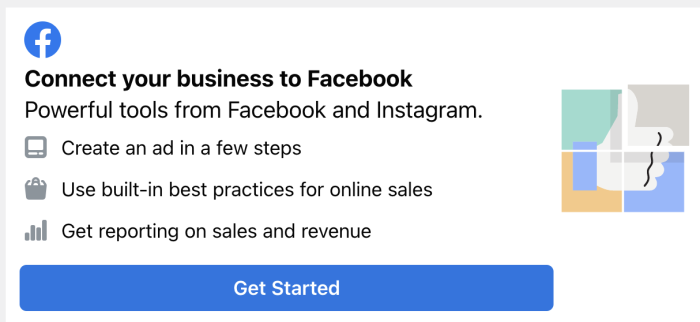
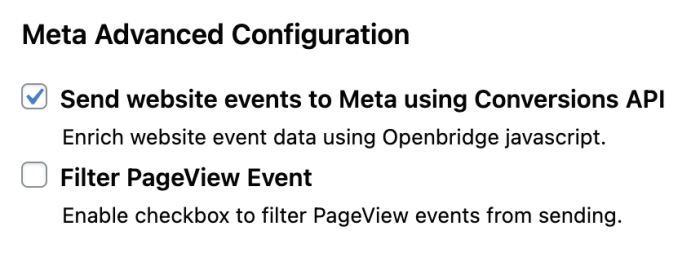
![[페이스북] 라이브 투표 방송 포스트 만들기](https://sonet.kr/wp-content/uploads/2017/01/Live-Reaction-Poll-440x264.jpg)
![[인스타그램] 팔로워를 마침내 페이스북 광고 [맞춤타겟]으로 쓸 수 있게 되었어요…^^](https://sonet.kr/wp-content/uploads/2022/11/페이스북_인스타그램-팔로워-맞춤타겟_05_맞춤타겟-이름넣기-440x264.jpg)
![[체험기] 닷홈에서 카페24호스팅으로 웹서버 셀프 이전 도전 스토리](https://sonet.kr/wp-content/uploads/2022/09/닷홈_샐프설치과정_220921-1-440x264.jpg)






![[디마불사] AI 실무활용법 학습시 필독강추 채널11공부방 2기 1강 AI-활용법-학습시-필독강추-유튜브채널-톱11](https://sonet.kr/wp-content/uploads/2024/05/썸네일_디마불사_169화_AI-활용법-학습시-필독강추-유튜브채널-톱11_240405.png)
![[디마불사] AI 실무활용법 학습시 필독강추 채널11공부방 2기 1강](https://sonet.kr/wp-content/uploads/2025/04/썸네일_주경야독63_리애디.ai로-구글폼-연동해-이벤트-신청용-랜딩페이지-만들기_250324.png)
![[무료특강] 페이스북 비즈니스 관리자, 왜 필요하고 어떻게 활용할까](https://sonet.kr/wp-content/uploads/2025/02/썸네일_주경야독56_챗GPT와-구글-앱스-스크립트로-구글-설문지-5분-안에-만들기_240526.png)
![[PDF-Book] 고객관리 자동화 하루에 끝내기(크몽)](https://sonet.kr/wp-content/uploads/2022/11/fcrm_ebook_nblog_widget_330.jpg)


